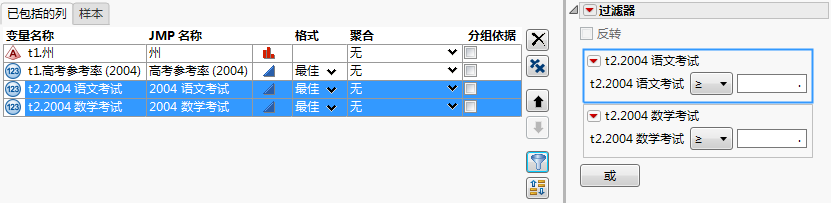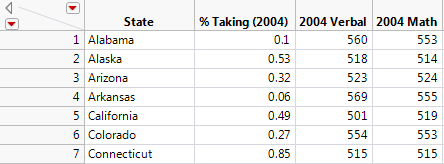使用 JMP 查询生成器查询和连接数据表
|
1.
|
|
2.
|
显示 SATByYear.jmp。
|
|
3.
|
选择表 > JMP 查询生成器。
|
将当前数据表 SATByYear.jmp 选定为主表。
|
4.
|
|
5.
|
选择“副表”按钮旁边的 SAT.jmp,然后查看“列”选项卡。“连接”列显示这两个列具有相同的名称且已连接。
|
图 6.33 连接的列
|
6.
|
点击生成查询。
|
|
1.
|
|
2.
|
点击添加。
|
|
3.
|
选择仅非重复行以避免保存重复行。
|
|
4.
|
在“查询预览”选项卡上,确保选择自动更新预览以便您可以看到选定的列。
|
|
1.
|
图 6.34 选定的过滤器
|
2.
|
点击每个过滤器旁边的红色小三角菜单,然后选择运行时提示。接受默认提示消息。
|
|
1.
|
点击运行查询。
|
|
2.
|
点击确定以创建数据表。
|
图 6.35 查询的数据
|
•
|
若您尝试查询的 Microsoft Excel 文件包含的列数超过 255,则仅导入 255 列。应改为选择文件 > 打开,在“Excel 导入向导”中打开该 Excel 文件,然后将该文件另存为数据表。
|